- Prioriza Vulkan en Windows, desactiva VSync y usa Handheld para un gran impacto en FPS
- Configura Windows: Modo juego y Yuzu en Alto rendimiento para la GPU adecuada
- Ajusta escalado: FSR o Scaleforce, con nitidez bien calibrada y AA en Ninguno
- Activa multinúcleo y, con iGPU, usa NVDEC en CPU para sumar estabilidad y fluidez
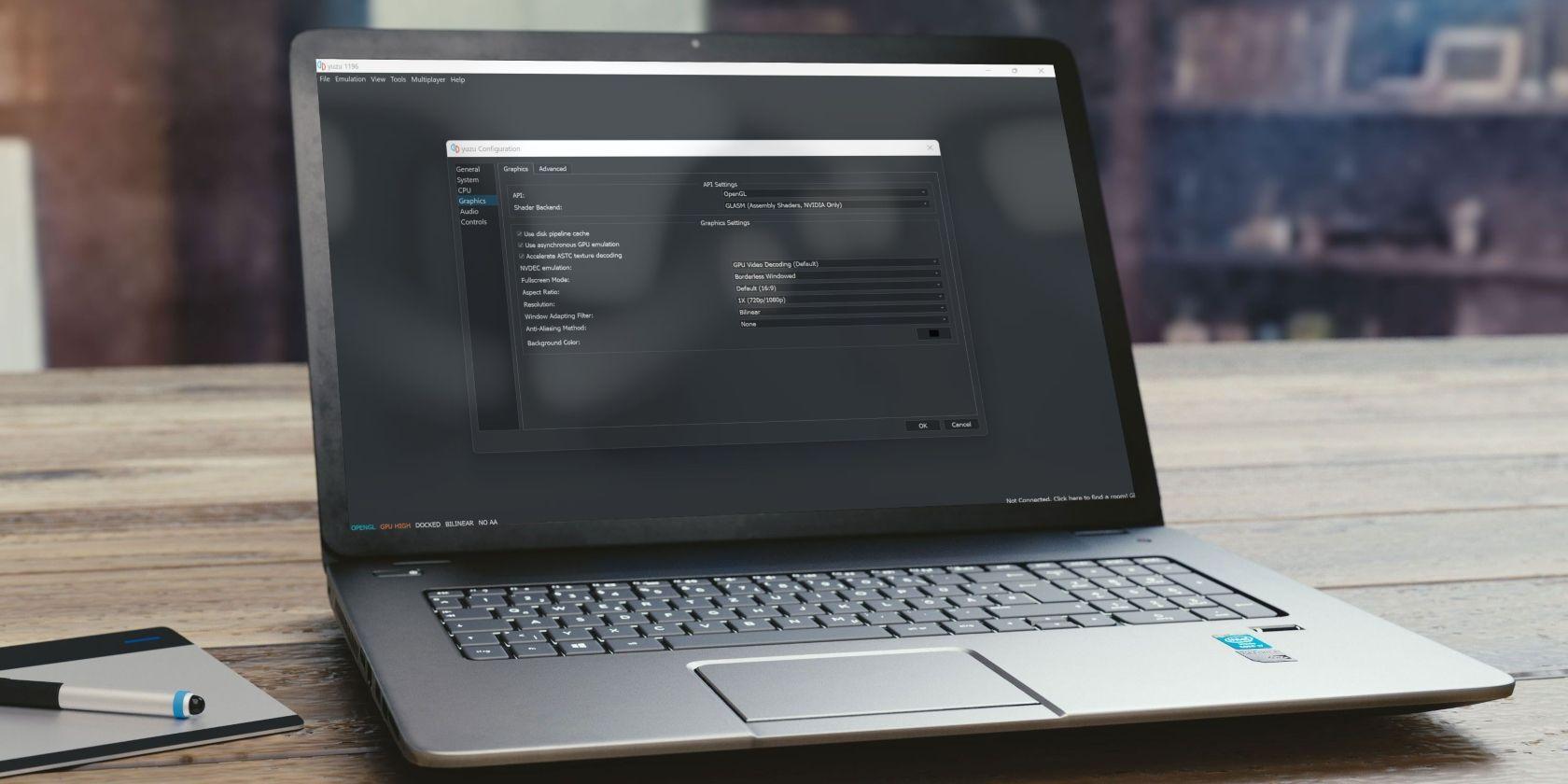
Si notas que Yuzu va a tirones, con caídas de fotogramas o pequeños parones en los momentos clave, no estás solo; con unos cuantos ajustes en Windows y en el propio emulador puedes recuperar fluidez y ganar muchos FPS. Esta guía reúne los consejos prácticos que mejores resultados están dando ahora mismo en PCs con Windows, priorizando soluciones rápidas y efectivas.
Antes de entrar en harina, conviene recordar qué es Yuzu y por qué puede rendir de forma irregular en diferentes equipos: es un emulador gratuito y de código abierto para Nintendo Switch, escrito en C++ y capaz de ejecutar gran parte del catálogo en varios sistemas operativos. Por su propia naturaleza, la emulación es exigente y cualquier cuello de botella en CPU, GPU, drivers o configuración puede penalizar el rendimiento; la buena noticia es que hay margen de mejora real con configuraciones adecuadas.
Qué hace que Yuzu vaya lento y cómo prepararte
La causa más habitual de un Yuzu lento es una mezcla de configuración inadecuada y recursos mal gestionados por el sistema; un Windows sin optimizar y una GPU con drivers desactualizados son enemigos directos de los FPS. Antes de tocar ajustes del emulador, deja tu sistema a punto para que el resto de cambios tengan efecto.
Empieza por actualizar controladores: instala la última versión del driver de tu GPU (NVIDIA, AMD o Intel) desde la web oficial. En emulación, los drivers corrigen fallos de compatibilidad, mejoran compilers de sombreadores y pulen las APIs gráficas, así que es un paso crítico.
Activa el Modo juego de Windows y fija Yuzu como app de alto rendimiento con la iGPU o dGPU adecuada; este ajuste fuerza a Windows a reservar más recursos y priorizar la GPU potente al lanzar el emulador. Además, cerrar procesos en segundo plano pesados (capturadoras, navegadores con muchas pestañas, sincronizaciones) ayuda a reducir stutter.
Configura Windows para priorizar Yuzu
Windows permite definir una preferencia de gráficos por aplicación, algo perfecto para Yuzu; así te aseguras de que siempre use el perfil de alto rendimiento en tu tarjeta gráfica. El procedimiento es sencillo y merece la pena hacerlo una vez:
- Haz clic derecho en el botón Inicio y abre Configuración; dentro de Sistema, entra en Pantalla y luego en Gráficos. Es la ruta directa a las preferencias por aplicación.
- Pulsa en Agregar una aplicación y elige Aplicación de escritorio, después Examinar. Busca el ejecutable de Yuzu en tu sistema.
- Navega hasta la ubicación donde tengas el acceso; por ejemplo: C:/Users/<tu usuario>/AppData/Roaming/Microsoft/Windows/Start Menu/Programs. Selecciona yuzu.exe cuando lo localices.
- Cuando aparezca en la lista, haz clic sobre Yuzu, pulsa Opciones y elige Alto rendimiento. Guarda los cambios para que se apliquen de forma permanente.
Ya que estás en Windows, aprovecha para activar el Modo juego: en Configuración, Juego, habilita Modo juego para que el sistema reduzca tareas en segundo plano mientras juegas. Son minutos de trabajo que pueden darte 4 a 10 FPS extra según el equipo.
Restablece Yuzu si has tocado demasiado
Si has ido probando opciones a ciegas y el rendimiento ha caído, volver a los valores por defecto es una buena base; los ajustes limpios te evitan conflictos raros y facilitan medir mejoras reales. Hazlo así:
- Abre Yuzu, ve a Emulación y selecciona Configurar. Es el panel central de ajustes del emulador.
- En la columna izquierda, entra en General y pulsa Restablecer todos los ajustes. Confirma para dejarlo como recién instalado.
Si ya tienes perfiles personalizados por juego que te funcionan, puedes saltarte este paso; no obstante, empezar desde limpio facilita aplicar la guía y comparar cambios.
Ajustes gráficos clave dentro de Yuzu
La API y el backend gráfico son el corazón del rendimiento en Yuzu; en Windows, lo más habitual es que Vulkan sea más rápido que OpenGL. Cambiarlo toma segundos:
- En Emulación, Configurar, entra en Gráficos. En la lista de API, selecciona Vulkan para Windows.
- Si alguna vez notas peor rendimiento o problemas visuales, prueba con OpenGL; algunos juegos concretos van mejor en OpenGL y conviene verificar.
Deshabilitar VSync reduce la latencia y elimina algunas esperas internas; muchas GPUs ganan FPS con VSync desmarcado. Ve a Gráficos, pestaña Avanzado y quita la casilla Usar VSync. Si tu juego presenta tearing muy molesto o notas que empeora el pacing, vuelve a activarlo.
Antialiasing en Ninguno es otro ajuste directo que suma rendimiento; desactivar el suavizado puede arañar hasta un 10% y varios FPS en equipos modestos. Si te importa la limpieza de bordes, compénsalo con un filtro de escalado.
Importante también el Nivel de resolución: establece Normal si buscas estabilidad en equipos de gama baja o intermedia. Subirlo mejora nitidez pero cuesta FPS; bajarlo, en cambio, aligera la carga de la GPU en escenas pesadas.
Escalado y nitidez: FSR o Scaleforce
Yuzu incluye filtros de escalado que ayudan a equilibrar calidad y rendimiento; FSR ofrece buena nitidez a baja resolución, mientras que Scaleforce puede dar algo más de FPS. En pruebas de usuarios, Scaleforce ha sacado alrededor de 5 FPS extra frente a FSR en algunas combinaciones.
Si optas por FSR, hay tres perfiles habituales según tu objetivo; ajusta escala y nitidez para evitar un aspecto demasiado borroso o con grano:
- Rendimiento: escala 0.5x, nitidez entre 30 y 65; preferencia personal en torno a 47. Prioriza FPS sacrificando calidad.
- Equilibrado: escala 0.75x, nitidez entre 50 y 90; una cifra tipo 72 suele quedar bien. Buen punto medio entre fluidez y detalle.
- Calidad: escala 1.0x con nitidez 75 a 100; un valor de 85 da un resultado natural. Recomendable en GPUs solventes.
Tras mucha experimentación, varios usuarios han observado que bajar la nitidez apenas afecta a los FPS, quizá 1 o 2 como mucho; te puedes permitir ajustar la nitidez buscando un aspecto que te guste sin temor a penalizaciones fuertes. Prueba diferentes combinaciones con el mismo gameplay para ver cuál te convence.
Modo acoplado o portátil: el cambio con más impacto
El modo de emulación Docked vs Handheld es vital: pasar de acoplado a portátil reduce la resolución objetivo y puede aumentar el rendimiento hasta un 25%. Es un ajuste interno de Yuzu que cambia la carga de renderizado como lo haría la consola real.
En equipos en el límite, este cambio puede ser la diferencia entre jugar a trompicones o mantener una media estable; si necesitas un empujón rápido de FPS, empieza por aquí. Perderás algo de definición, pero combinado con un buen escalado el resultado visual puede seguir siendo agradable.
CPU y decodificación de video: NVDEC en CPU para iGPU
Si tu PC usa gráficos integrados (iGPU Intel HD o AMD Radeon integrados), hay una palanca poco conocida que rinde bastante: poner la emulación NVDEC en CPU puede mejorar los FPS en escenas con vídeo. Se configura en Emulación, Configurar, Gráficos, activando la emulación NVDEC por CPU.
Varios usuarios han reportado subidas medibles, por ejemplo en Pokémon Violet, pasando de medias de 21 a 23 FPS con FSR a 0.75; no parece mucho, pero es una ganancia gratuita en iGPU. Si tienes una GPU dedicada potente, mantiene NVDEC en la GPU para no cargar innecesariamente a la CPU.
Multinúcleo, región y límite de velocidad
Yuzu escala con los hilos de CPU disponibles; activa la emulación multinúcleo para aprovechar tus núcleos. En Emulación, Configurar, Sistema, Núcleo, marca la opción de multinúcleo. En la práctica, el emulador paraleliza hasta un cierto punto y no siempre escala linealmente, pero desactivarlo limita en exceso.
Otro ajuste sencillo pero útil es la región del sistema: elige la región más cercana a tu ubicación en la pestaña Sistema. En algunos juegos puede reducir pequeños overheads o evitar comportamientos inesperados; si no notas mejora, prueba regiones diferentes y quédate con la más estable.
Verifica además el límite de velocidad: pon el porcentaje del Speed Limit en 100% dentro de General. Si lo dejaste por encima para otro juego que iba demasiado rápido, ahora podría caparte el rendimiento percibido o alterar la sensación de fluidez. También puedes desmarcar el límite para pruebas puntuales.
Sonido, texturas y pequeños trucos que suman
Desactivar el audio puede liberar un poco de CPU y reducir micro-stutter en equipos justos; pon a ninguno el motor de salida, el dispositivo de entrada y el de salida, y baja el volumen a 0%. No es una panacea, pero en ciertos escenarios ayuda y es reversible.
Los paquetes de texturas optimizados para determinados juegos pueden aligerar la carga gráfica; si existe un mod con texturas más ligeras, instálalo para rascar FPS sin tocar la jugabilidad. Procura siempre fuentes fiables y versiones compatibles con tu build de Yuzu.
No olvides lo obvio: mantén Yuzu y tus claves de prod clave dentro de la legalidad y con versiones actualizadas. Los cambios del propio emulador mejoran compatibilidad, corrigen fallos y, en ocasiones, aceleran rutas críticas.
Ruta completa de optimización en Yuzu para Windows
Si prefieres una hoja de ruta ordenada para aplicar cambios, sigue esta secuencia, midiendo FPS y sensaciones tras cada paso; así sabrás qué aporta cada ajuste en tu equipo:
- Actualizar drivers de GPU y activar Modo juego en Windows. Base imprescindible.
- Fijar Yuzu como Alto rendimiento en Configuración de gráficos de Windows. Evita que use la GPU equivocada.
- Restablecer ajustes de Yuzu si hay dudas. Limpia herencias problemáticas.
- En Gráficos: API Vulkan en Windows; desactivar VSync; Antialiasing en Ninguno; Nivel de resolución en Normal. Paquete de rendimiento.
- Probar filtro de escalado: FSR o Scaleforce. Elige el que mejor rinda en tu GPU.
- Cambiar emulación Docked a Handheld. Gran impacto en FPS.
- Activar multinúcleo en Sistema y revisar región. Mejores tiempos de CPU y estabilidad.
- Verificar Speed Limit al 100%. Evita topes involuntarios.
- Si usas iGPU, poner NVDEC en CPU. Mejora escenas con vídeo.
- Opcional: silenciar audio y usar texturas optimizadas. Sumas extra.
Aplica y prueba con un mismo tramo del juego para aislar variables; los resultados varían según CPU, GPU y drivers, por lo que medir es clave. Un overlay ligero como el propio contador de Yuzu te sirve para comparar medias y mínimos.
Cuánto puedes ganar: expectativas realistas
Con el conjunto de optimizaciones anteriores, muchos usuarios reportan subidas acumuladas importantes; entre Windows, backend Vulkan, Handheld y ajustes de escalado es factible arañar hasta un 40% frente a una configuración sin optimizar. No será siempre tu caso, pero un 10 a 25% es bastante habitual.
Las ganancias dependen del equilibrio CPU-GPU: si tu GPU es el cuello de botella, prioriza Handheld, Antialiasing en Ninguno y filtros de escalado; si el límite es CPU, el multinúcleo activo, NVDEC en CPU para iGPU y desactivar audio suelen ayudar más.
Notas específicas y compatibilidades
El consejo de API por sistema es importante: en Windows suele ganar Vulkan, mientras que en Linux algunos juegos rinden mejor con OpenGL. Si alternas entre sistemas, tenlo en cuenta. Cambiar de una a otra API es reversible y muy rápido.
Otra puntualización: la emulación NVDEC en CPU se recomienda para iGPU integradas. En PCs con GPU dedicada, normalmente es preferible dejar la decodificación en la GPU para no saturar el procesador.
Si buscas un comportamiento similar en forks o emuladores alternativos, los principios se mantienen: Suyu y Sudachi comparten muchos de estos ajustes, y Ryujinx sigue la misma lógica aunque la ubicación de cada opción sea distinta. La clave está en API, escalado, VSync, modo Handheld y prioridades del sistema.
Soluciones para equipos de gama baja
Si tu PC es modesto, cada recurso cuenta; minimiza tareas en segundo plano, mantén un plan de energía de alto rendimiento y usa Handheld con escalado equilibrado. Además, usa resoluciones internas contenidas y evita overlays pesados o capturas en tiempo real.
Existe una alternativa más drástica: utilizar un sistema más ligero; migrar a una distribución tipo Ubuntu o volver a Windows 10 en lugar de 11 puede liberar recursos. Eso sí, si eliges Linux no lo ejecutes con Wine para Yuzu, ya que penaliza; la guía presente está enfocada a Windows, por lo que considera esa migración solo si el resto no te da el margen necesario.
Cuándo probar otras opciones
Si pese a todo sigues con una experiencia irregular, puede ser un tema de compatibilidad específica del juego con Yuzu en tu hardware; prueba Ryujinx o Cemu como alternativas según lo que quieras jugar. En algunos títulos el rendimiento y la estabilidad cambian entre emuladores, y merece la pena testear.
Con todo lo anterior aplicado, deberías notar la sesión mucho más estable: drivers al día, Windows priorizando Yuzu, Vulkan en Windows, VSync fuera, Handheld activado, escalado ajustado, multinúcleo, límite al 100% y, si procede, NVDEC en CPU. Este conjunto de medidas, más texturas optimizadas y audio deshabilitado en equipos justos, conforma una receta muy sólida para ganar FPS sin complicarte.

